在电脑硬件中,硬盘是重要的部件之一,用来存储系统数据、文件、程序等。如果您对硬盘的外观和结构不太了解,或者正在考虑更换硬盘,那么这篇文章将帮助您了解不同类型的硬盘及其外观特征,一起来看看。

一、了解电脑硬盘的种类与外观
电脑硬盘主要有两种类型:机械硬盘(HDD)和固态硬盘(SSD)。它们的外观、工作原理和性能差异较大。了解这些差异能够帮助您更好地识别硬盘,并做出合适的选择。
1、机械硬盘(HDD)的外观
圆形金属外壳:机械硬盘通常呈现一个较为坚固的金属外壳,直径大约为 3.5 英寸或 2.5 英寸,取决于硬盘的尺寸。3.5 英寸的硬盘通常用于台式机,而 2.5 英寸的硬盘多用于笔记本电脑。

有多个接线接口:机械硬盘的一端会有几个接线接口,通常包括电源接口和数据传输接口(SATA接口)。这些接口用于将硬盘连接到电脑的主板和电源。
转速标签:在硬盘表面,您可能会看到标签,标明硬盘的容量、转速,例如 5400 RPM 或 7200 RPM等信息。
2、固态硬盘(SSD)的外观
较薄且小巧:相比机械硬盘,固态硬盘体积更小且较薄,常见的尺寸包括 2.5 英寸、M.2 和 PCIe 类型。2.5 英寸的 SSD 外形和机械硬盘类似,但其体积更加紧凑,通常没有机械转动部件。
无移动部件:固态硬盘没有像机械硬盘那样的盘片和磁头,而是由闪存芯片组成,因此它的外壳通常更加轻便。
接线接口:固态硬盘常见的接口有 SATA、M.2 和 PCIe,具体根据硬盘的类型和使用需求而定。M.2 和 PCIe 接口的 SSD 可以提供更快的数据传输速度,适合需要高性能的用户。
二、数据丢失如何恢复
当硬盘在长时间使用或遭到损坏时,可能会出现数据丢失的情况。此时,及时恢复数据可以有效解决这个问题。数据救星是一款专业的数据恢复工具,如果你正面临数据丢失的难题,不妨使用它来尝试恢复文件。
首先,点击此处下载并安装数据救星。安装过程简单便捷,根据提示完成安装即可。

打开数据救星,选择需要恢复的硬盘,软件将扫自动描硬盘,找出丢失或被删除的文件。
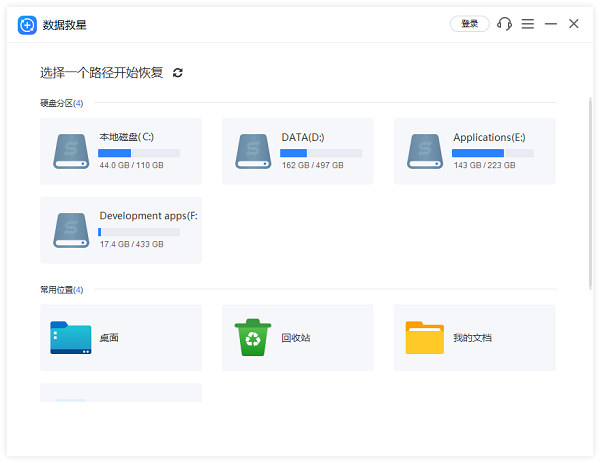
扫描完成后,您可以查看扫描结果并预览丢失的文件。

选择需要恢复的文件,点击“恢复”按钮,将文件保存到其他磁盘位置。
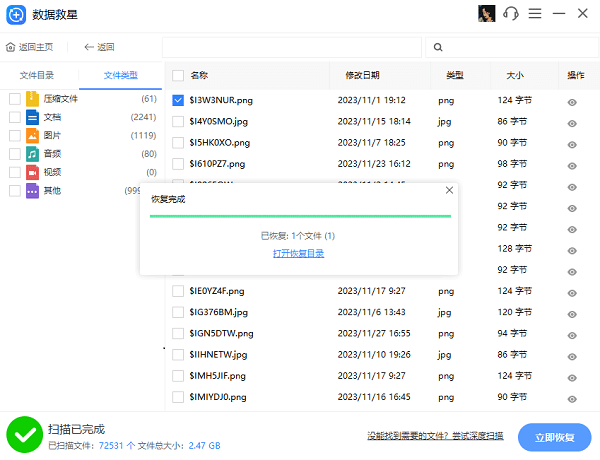
恢复完成后,点击“打开恢复目录”检查文件是否完整。
三、定期备份硬盘数据
为了避免数据丢失,定期备份硬盘数据是非常重要的。可以选择将重要数据备份到外部硬盘、云存储或其他设备。
1、使用 Windows 自带备份工具
在 Windows 10 或 11 中,您可以使用“文件历史记录”功能进行定期备份。通过设置定期备份,您可以确保关键数据得到保护。
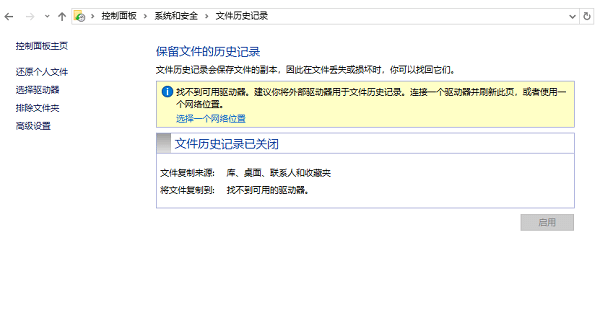
2、使用云存储进行备份
选择常见的云存储服务,如 Google Drive或OneDrive 进行数据备份。将重要文件上传至云端,即使硬盘出现故障,您依然可以通过云存储恢复文件。
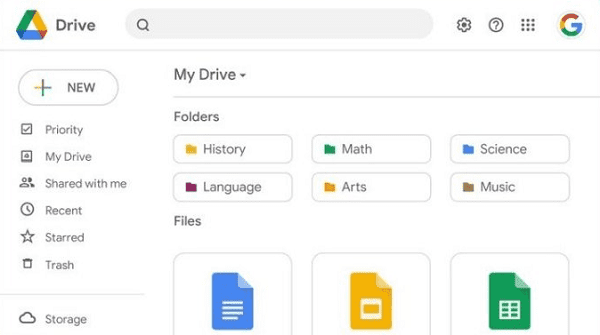
3、外部硬盘备份
购买一块外部硬盘,定期将数据备份到外部硬盘中。外部硬盘具有较大的存储容量,适合存储大量数据。
以上就是电脑硬盘长什么样的文章介绍。希望对大家有所帮助。如果遇到网卡、显卡、蓝牙、声卡等驱动的相关问题都可以下载“驱动人生”进行检测修复,同时驱动人生支持驱动下载、驱动安装、驱动备份等等,可以灵活的安装驱动。



